WPS官网下载:WPS表格数据合并计算
本文将详细介绍如何在WPS官网下载WPS Office,并重点讲解WPS表格中数据合并计算的具体操作方法,包括如何使用“合并计算”功能,解决不同表格之间数据的汇总问题,帮助用户高效处理数据。
对于需要在WPS Office中处理大量数据的用户来说,掌握数据合并计算功能至关重要。首先,我们需要确保拥有最新版本的WPS Office。请务必从WPS官网下载,以确保软件的安全性和稳定性。
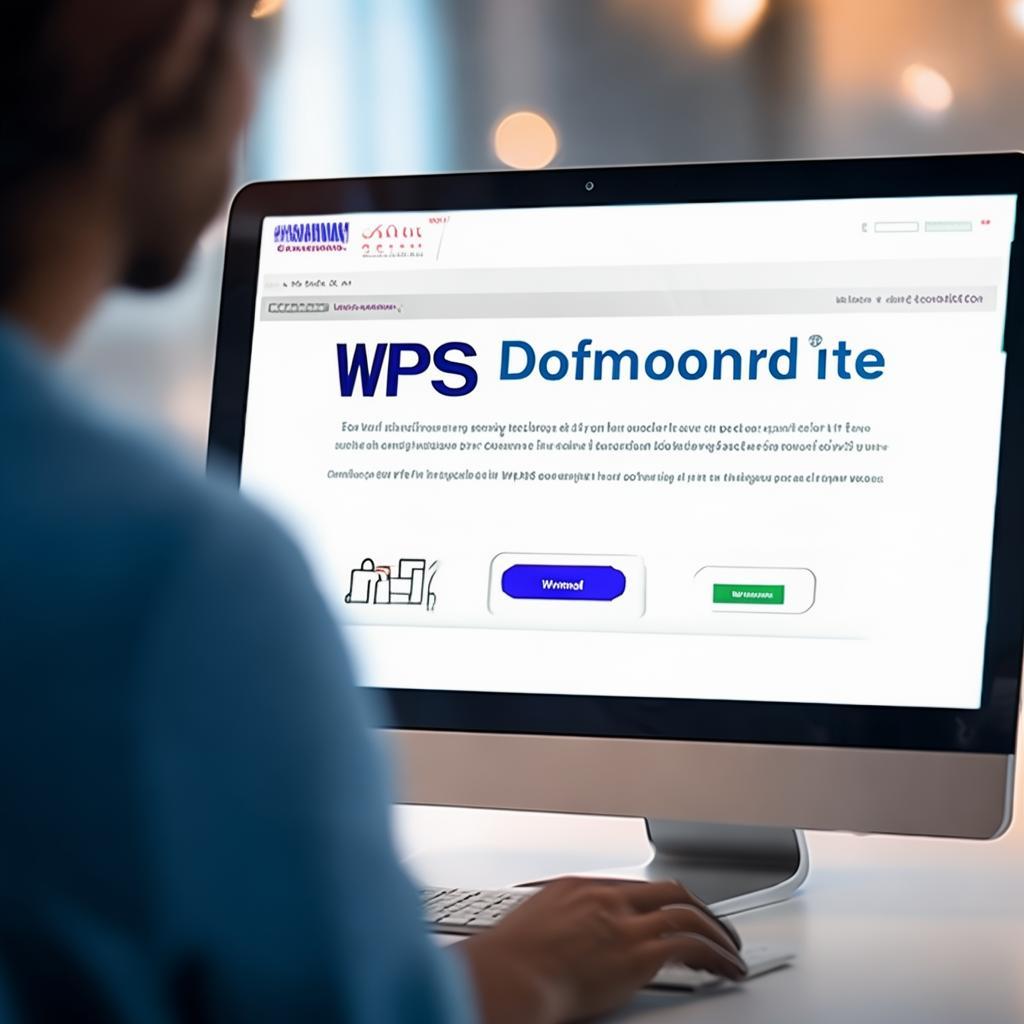
WPS官网下载步骤
- 打开您的浏览器,输入WPS官网网址:https://www.wps.cn/download/。
- 在官网首页,找到“下载”按钮(通常位于显著位置,如页面顶部或中部)。
- 点击“下载”按钮,选择适合您操作系统的版本(Windows、macOS、Android、iOS等)。
- 根据提示,完成下载和安装过程。
WPS表格数据合并计算详解
下载并安装好WPS Office后,我们就可以开始学习WPS表格的数据合并计算功能了。此功能可以帮助您将多个工作表或工作簿中的数据进行汇总,生成新的数据结果,极大地提高了数据处理效率。
1. 数据准备
在进行数据合并计算之前,您需要准备好需要合并的数据。这些数据可以来自不同的工作表,甚至是不同的工作簿。确保这些数据具有相同的结构,例如相同的列标题和数据类型。如果数据结构不一致,您需要先进行数据整理。
2. 使用“合并计算”功能
- 打开包含合并计算结果的工作表。
- 选择需要放置合并计算结果的单元格(通常是空白单元格)。
- 点击“数据”选项卡。
- 在“数据工具”组中,找到“合并计算”按钮并点击。
- 在弹出的“合并计算”对话框中,进行如下设置:
- 函数: 选择您希望执行的计算类型,例如“求和”、“平均值”、“计数”、“最大值”、“最小值”等。根据您的需求选择合适的函数。
- 引用位置: 点击“添加”按钮,逐个选择您需要合并的数据区域。您可以点击“浏览”按钮来选择其他工作簿中的数据。选择数据区域时,请确保包含列标题。
- 标签位置: 如果您的数据区域包含列标题和行标签,请勾选“首行”和“最左列”,以便正确识别数据。
- 创建链接到源数据: 如果勾选此选项,合并计算结果将与源数据建立链接。当源数据发生变化时,合并计算结果也会自动更新。
- 点击“确定”按钮,WPS表格将根据您的设置进行数据合并计算,并将结果显示在您选择的单元格中。
3. 常见问题及解决方法
- 数据合并结果错误: 检查数据区域是否选择正确,以及标签位置是否设置正确。
- 结果未更新: 如果您勾选了“创建链接到源数据”,但结果未更新,请检查链接是否断开,或者源数据是否发生了变动。
- 数据结构不一致: 在进行数据合并计算之前,请确保数据结构一致。如果不一致,请先进行数据整理和清洗。
通过以上步骤,您就可以轻松地使用WPS表格的数据合并计算功能了。熟练掌握此功能,将大大提高您在数据处理方面的效率。请记住,定期从WPS官网下载最新版本的WPS Office,以获得最佳的使用体验和最新的功能更新。
本文将详细介绍如何在WPS演示(PPT)中插...
本文将详细介绍如何在WPS演示中创建和使用...
本文将详细介绍如何在WPS官网下载WPS Offi...
了解如何在 WPS 文档中设置页边距,优化文...
WPS模板库是WPS Office的强大功能之一,它...
本文将详细介绍如何在WPS表格中设置打印区...

